Da más utilidad a Windows 10 gracias a sus características opcionales
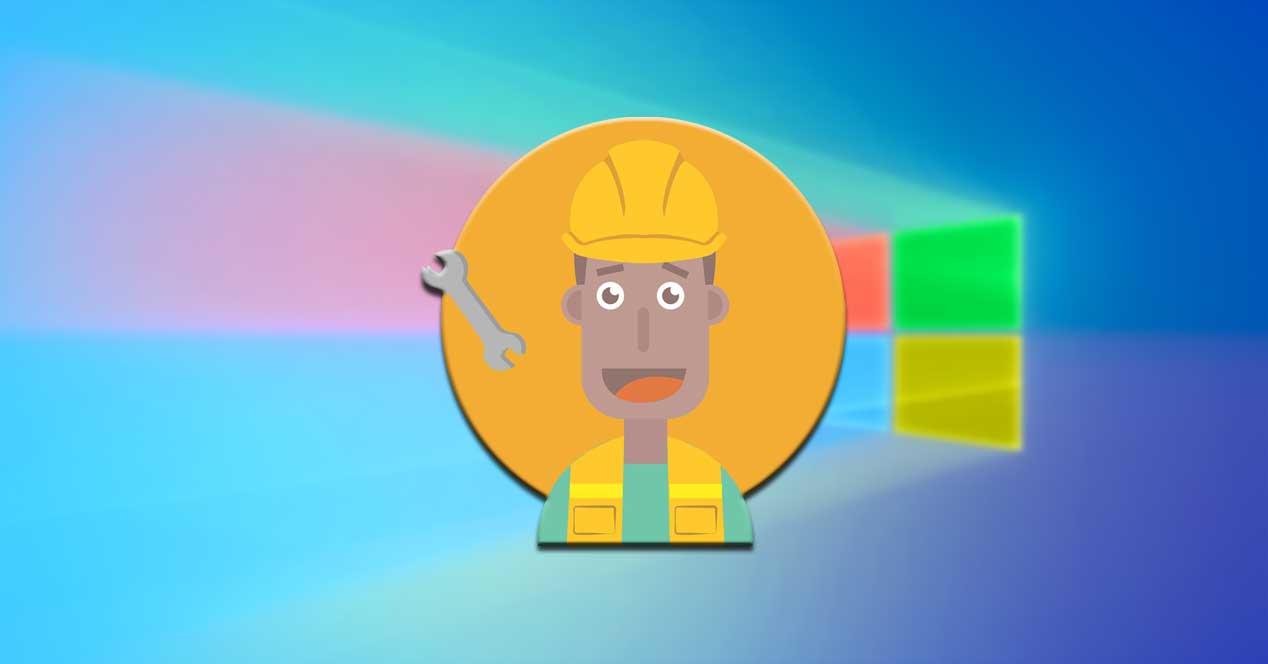
A medida que han ido pasando los años, Windows se ha convertido en un sistema operativo repleto de funciones. Algunas de ellas llevan una buena cantidad de años entre nosotros, mientras que otras se implementan a base de nuevas actualizaciones.
Lo cierto es que algunas de estas características del sistema operativo de las que os hablamos, son más conocidas que otras. Todo va a depender de su uso, utilidad, o si sencillamente están más o menos a la vista, como vamos a comprobar. Os contamos todo esto porque el propio sistema operativo dispone de una serie de características un tanto ocultas que nos pueden ser de mucha utilidad, pero que al mismo tiempo podemos activar o desactivar.
Qué son y dónde ver las funciones opcionales de Windows
Con esto en realidad nos referimos a un conjunto de funciones y características opcionales que se pueden activar o no dependiendo de las necesidades de cada uno. Algunas de estas están pensadas especialmente para empresas y usuarios más avanzados y profesionales, de ahí que no sean demasiado conocidas por la mayoría. Además no están demasiado a la vista, por lo que primero debemos saber dónde localizarlas.
Pero claro, al mismo tiempo debemos tener en cuenta que si no vamos a hacer uso de algunas de ellas, tan solo están ahí para consumir un valioso espacio en disco. Es por ello que en estas mismas líneas os hablaremos de estas características de Windows. Al mismo tiempo os vamos a mostrar cómo podréis activar y desactivar las mismas en Windows. Esto, como os podréis imaginar, nos servirá para dejar operativas tan solo aquellas que realmente vamos a necesitar. Antes de nada lo que tiene que quedar claro es que algunas de ellas las encontramos en el Panel de control del sistema, mientras que otras las vemos en la aplicación de Configuración.
Gestionar las características de Windows
Por tanto, como os decimos, buena parte de estas características de Windows las vamos a encontrar en el popular Panel de control del sistema operativo. Así, para poder ver lo que aquí tenemos a nuestra disposición, no tenemos más que acceder al mismo. Una vez aquí, nos situamos en Programas / Activar o desactivar las características de Windows.
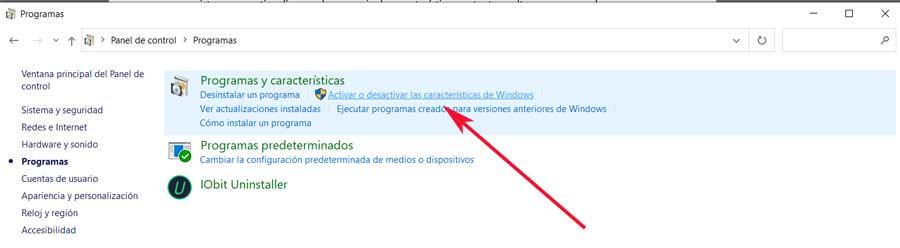
A continuación es donde nos vamos a encontrar con un listado que contiene las funciones de las que os hemos hablado. Además, junto a cada una de las entradas, veremos un conmutador que nos da la posibilidad de activar o desactivar cada una de ellas. Es por todo ello que, llegado el caso, quizá os planteéis la eliminación o desactivación de algunas de estas propuestas. Por lo que tanto os hablaremos en detalle de la utilidad real de cada una de ellas para que toméis la decisión más adecuada en cada caso. Claro está, si en el futuro las queréis traer de nuevo al sistema, no tendremos más que volver a activarlas otra vez.
Utilidad de las características del Panel de control
- .NET Framework 3.5: necesario para ejecutar aplicaciones compiladas con esta versión de .Net.
- .NET Framework 4.8: igual que el caso anterior para la versión 4.8.
- Características multimedia: activa funciones multimedia del propio sistema operativo.
- Cliente de Carpetas de trabajo: sirve para sincronizar carpetas en un entorno de trabajo.
- Cliente Telnet: añade un cliente Telnet para conectarnos de forma remota a otros equipos.
- Cliente TFTP: permite enviar archivos a través del protocolo Trivial File Transfer Protocol o FTP.
- Compatibilidad con el protocolo para compartir archivos SMB 1.0: activa este protocolo para compartir ficheros a través de la red.
- Compatibilidad con la API de compresión diferencial remota: activa el algoritmo para comparar archivos.
- Componentes heredados: habilita el uso de DirectPlay sobre DirectX.
- Escritor de documentos XPS: permite al sistema trabajar con este formato de documentos.
- Imprimir en PDF de Microsoft: activa la función de algunos programas para mandar contenidos a un PDF.
- Internet Explorer 11: permite el uso de navegador web de Microsoft.
- Internet Information Services: habilitar el servidor de páginas web y FTP de Microsoft.
- Microsoft Message Queue Server: habilita el servidor MSMO, ya en desuso.
- Núcleo de web hospedable: permite que ciertos programas alojen sus webs utilizando el núcleo IIS.
- Plataforma de máquina virtual: nos permite virtualizar el sistema operativo.
- Plataforma del hipervisor de Windows: activa el núcleo o motor para la virtualización.
- Servicio WAS: servicio relacionado directamente con IIS.
- Servicios de impresión y documentos: activa los servicios necesarios para trabajar con dispositivos de impresión digitalización y fax.
- Servicios TCPIP simple: activa servicios de red como echo o daytime.
- Subsistema de Windows para Linux: permite el uso de distribuciones Linux directamente en Windows.
- Windows Identity Foundation: habilita el uso del identificador antiguo de .NET.
- Windows PowerShell 2.0: activa el nuevo PowerShell.
- Windows Projected File System: permite que la aplicación Projected gestione el sistema de archivos, haciéndolos aparecer como archivos y directorios.
- Windows TIFF IFilter: habilita el servicio de indexado que incluye el sistema.
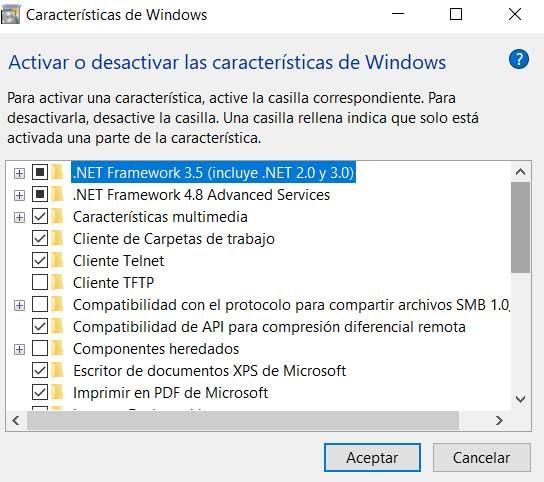
Uso de las características opcionales de Configuración
Pero como os comentamos con anterioridad, esas no son las únicas características opcionales que tenemos en Windows 10. Disponemos de otro listado que podemos gestionar en la aplicación de Configuración de Windows. A la misma podemos acceder a través de la combinación de teclas Win + I. A continuación nos situamos en la sección de Aplicaciones.
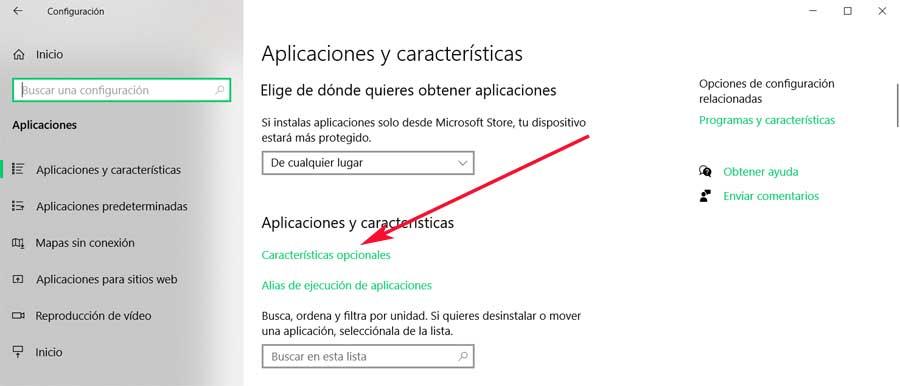
Aquí, como en el caso anterior, también nos encontramos con una serie de aplicaciones que podremos eliminar si así lo deseamos. Eso, sí en este caso las entradas son más comprensibles que en el caso anterior, como vais a ver. De hecho junto a cada una encontramos el tamaño que ocupa en disco por si las queremos eliminar. Para ello basta con que pulsemos en la misma, y pinchemos en el botón Desinstalar. Estas son las opciones que aquí vamos a encontrar:
- Asistencia rápida de Microsoft: activa la asistencia para Windows.
- Cliente OpenSSH: servicio que permite conectarnos a escritorios remotos.
- Bloc de notas: programa de textos de Windows.
- Entorno de scripting integrado de Windows PowerShell: activa el uso de scripts en PowerShell.
- Fax y escáner de Windows: permite el uso integrado de estos dispositivos en el sistema.
- Grabación de acciones de usuario: registra los pasos que se llevan a cabo en el PC.
- Internet Explorer 11: nos permite eliminar el navegador.
- Microsoft Paint: para borrar el programa fotográfico del sistema.
- Reconocedor matemático: permite el uso de fórmulas matemáticas en Windows.
- Reproductor de Windows Media: podremos eliminar el reproductor multimedia.
- Rostro de Windows Hello: activa el uso biométrico de Windows Hello para acceder al equipo.
- WordPad: nos permite eliminar el procesador de textos.
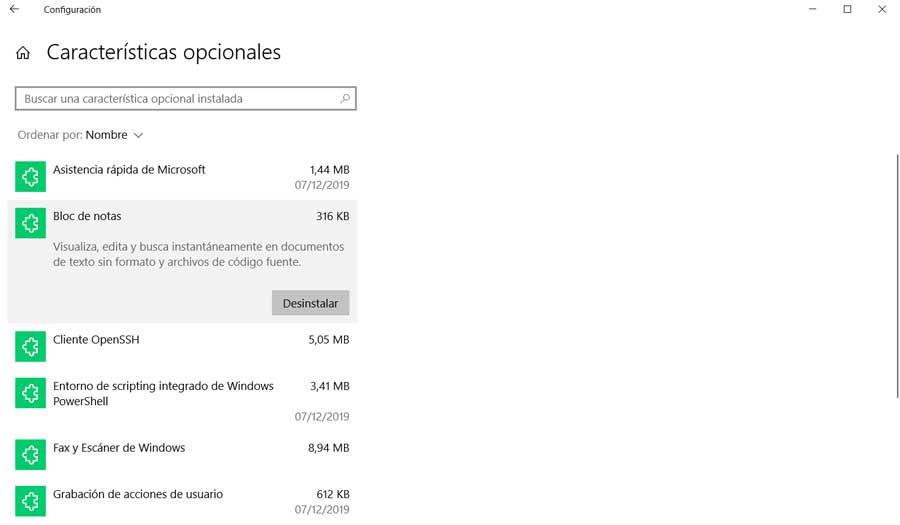
Por tanto, como os comentamos antes, desde aquí podremos eliminar algunas aplicaciones integradas en Windows 10 que no usamos nunca.
https://www.softzone.es/windows-10/como-se-hace/caracteristicas-opcionales-windows/
Comentarios
Publicar un comentario